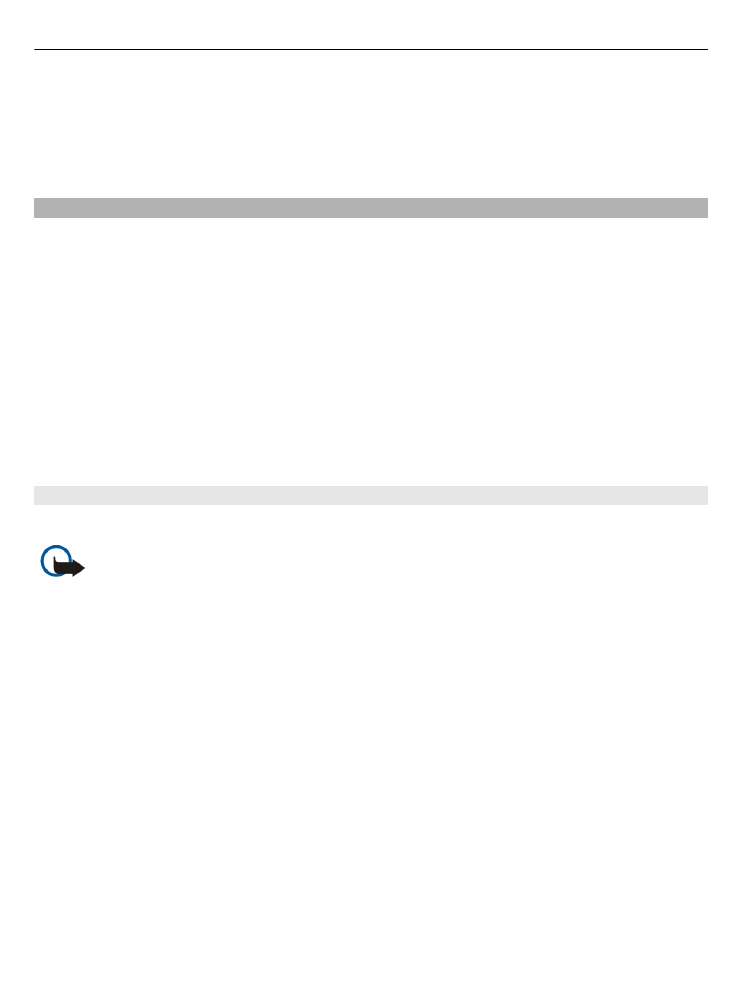
Pranešimų rašymas ir siuntimas
Pasirinkite
Meniu
>
Pranešim.
.
Svarbu žinoti: Būkite atsargūs atidarydami pranešimus. Pranešimai gali turėti
kenksmingos programinės įrangos ar gali kitaip pakenkti jūsų prietaisui ar
kompiuteriui.
Prieš kurdami daugiaformatį pranešimą ar rašydami el. laišką, turite nustatyti tikslius
ryšio parametrus.
Belaidžiame tinkle gali būti ribojamas siunčiamų MMS pranešimų dydis. Jei pridėjus
paveikslėlį viršijamas leistinas pranešimo dydis, prietaisas gali sumažinti paveikslėlį
tiek, kad MMS pranešimo dydis neviršytų nustatytos ribos.
El. laiškų dydžio limito klauskite savo paslaugos teikėjo. Jei bandysite siųsti el. laišką,
kurio dydis viršija el. pašto serverio dydžio limitą, laiškas bus paliktas aplanke
„Siunčiamieji“, o prietaisas periodiškai bandys jį išsiųsti. Siunčiant el. laiškus, reikia
duomenų ryšio, o nuolat bandant iš naujo siųsti el. laiškus, gali padidėti duomenų
persiuntimo mokesčiai. Tokį pranešimą aplanke „Siunčiamieji“ galite ištrinti arba
perkelti jį į aplanką „Juodraščiai“.
1 Norėdami siųsti teksto arba daugiaformatį pranešimą (MMS), pasirinkite
Naujas
praneš.
>
Pranešimas
, norėdami siųsti daugiaformatį pranešimą su vienu garso
54 Pranešimai
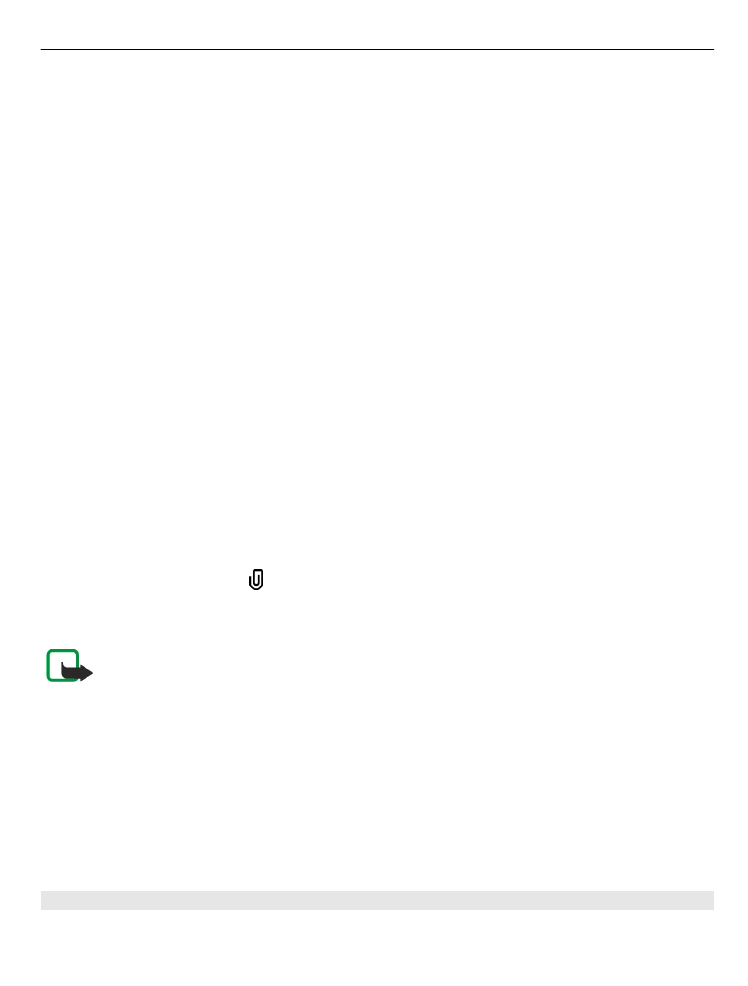
įrašu, pasirinkite
Garso pranešimas
, norėdami siųsti el. laišką, pasirinkite
El.
laiškas
.
2 Lauke „Gavėjas“ paspauskite naršymo mygtuką, kad galėtumėte pasirinkti gavėjus
arba grupes iš adresatų sąrašo, arba įrašykite gavėjo telefono numerį ar el. pašto
adresą. Norėdami įterpti adresatus skiriantį kabliataškį (;), paspauskite *. Be to,
galite numerį arba adresą galite kopijuoti ir įdėti iš mainų srities.
3 Laukelyje „Tema“ įveskite el. laiško temą. Norėdami keisti matomus laukelius,
pasirinkite
Funkcijos
>
Pran. antraštės laukeliai
.
4 Teksto laukelyje parašykite pranešimą. Kad įterptumėte šabloną arba pastabą,
pasirinkite
Funkcijos
>
Įterpti turinį
>
Įterpti tekstą
>
Ruošinį
arba
Užrašą
.
5 Norėdami į daugiaformatį pranešimą įterpti garso / vaizdo failą, pasirinkite
Funkcijos
>
Įterpti turinį
, failo tipą arba šaltinį ir reikiamą failą. Norėdami į
pranešimą įterpti vizitinę kortelę, pastabą arba kitą failą, pasirinkite
Funkcijos
>
Įterpti turinį
>
Įterpti ką kita
.
6 Jei norite ką nors nufotografuoti, nufilmuoti ar įrašyti garsą ir pridėti naują vaizdą,
vaizdo ar garso įrašą prie daugiaformačio pranešimo, pasirinkite
Funkcijos
>
Įterpti turinį
>
Įterpti atvaizdą
>
Naują
,
Įterpti vaizdo įrašą
>
Naują
arba
Įterpti garso įrašą
>
Naują
.
7 Jei norite įtraukti specialiųjų rašmenų, paspauskite *, tada pasirinkite
Daugiau
simbolių
ir simbolį.
8 Jei norite pridėti šypsenėlę, paspauskite *, pasirinkite
Daugiau jaustukų
, tada –
šypsenėlę.
9 Jei norite prie el. laiško pridėti priedą, pasirinkite
Funkcijos
ir priedo tipą. El. laiškų
priedus žymi simbolis .
10 Norėdami išsiųsti pranešimą, pasirinkite
Funkcijos
>
Siųsti
arba paspauskite
skambinimo klavišą.
Pastaba: išsiųstą pranešimą reiškianti piktograma arba atitinkamas tekstas jūsų
prietaiso ekrane nereiškia, kad pranešimą gavo adresatas.
Šiuo prietaisu galima atlikti veiksmus su ilgesniais nei įprasta tekstiniais pranešimais.
Ilgi pranešimai išskaidomi ir siunčiami dviem ar daugiau pranešimų. Paslaugos teikėjas
gali imti mokestį už kiekvieną atskirai siunčiamą pranešimo dalį. Rašmenys su
diakritiniais ir kitais ženklais arba kai kurių kalbų rašmenys užima daugiau vietos, todėl
vienu pranešimu galima išsiųsti mažiau rašmenų.
Gali būti, kad negalėsite daugiaformačiu pranešimu siųsti MP4 formatu išsaugotų
vaizdo įrašų ar vaizdo įrašų, viršijančių nustatytus belaidžio tinklo dydžio apribojimus.